- Autore Lauren Nevill [email protected].
- Public 2023-12-16 18:53.
- Ultima modifica 2025-01-23 15:20.
Disabilitare un server Counter Strike non è così difficile se sai esattamente come farlo. E l'arresto remoto è anche molto comodo e utile quando il proprietario del server sta per andare da qualche altra parte. Durante questo periodo, i giocatori possono continuare a giocare.
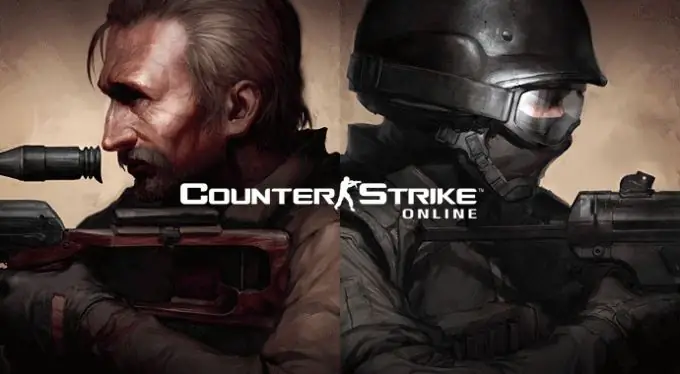
Istruzioni
Passo 1
Scarica il plug-in serveroff, disponibile gratuitamente online. Consente di eseguire la procedura di spegnimento remoto del server CS. Decomprimi l'archivio scaricato in qualsiasi cartella. Copia tutti i file dall'archivio e inseriscili nella directory addons\amxmodx\config\plugins.
Passo 2
Avvia l'editor di testo standard più semplice "Blocco note". Questo può essere fatto facendo clic sul pulsante "Start" sul desktop, facendo clic su "Tutti i programmi", quindi passando il mouse sull'elemento "Standard" e facendo clic con il pulsante sinistro del mouse sulla scritta "Blocco note". Apri il file users.ini in questo programma. Opzione alternativa: trova il file specificato, fai clic con il pulsante destro del mouse su di esso, seleziona "Apri con", quindi "Seleziona programma" e fai clic sulla parola "Blocco note" con il tasto sinistro del mouse, trovandolo nell'elenco. A proposito, il file si trova nella directory server / cstrike / addons / amxmodx / configs \.
Passaggio 3
Nell'ultima riga del documento aperto, inserisci il nome del plugin che stai installando, quindi salva le modifiche.
Passaggio 4
Usa i seguenti comandi:
- say / serveroff - chiama il menu principale;
- amx_serveroff - spegne il server tramite la console;
- 1 - spegnimento del server dopo un periodo di tempo selezionato dall'amministratore (in ore);
- 2 - spegnimento del server al termine dell'utilizzo della scheda corrente;
- 3 - spegnimento immediato del server;
- amx_serveroff stop - disabilita il timer.
Passaggio 5
Puoi anche cambiare i colori dei messaggi di chat:
- b - colore blu;
- w - colore bianco;
- y - colore giallo;
- r - rosso;
- g - verde.
Passaggio 6
La sintassi completa sarà quindi simile a questa: amx_serveroff 1 2 r. Ciò significa spegnere il server tramite la console dopo un determinato numero di ore, ovvero 2, mentre il testo del messaggio nella chat sarà rosso.
Passaggio 7
Un'altra opzione per svolgere la stessa attività è anche il plug-in serveroff, ma solo la vecchia versione, senza pretese (v 0.7). Per utilizzare questa versione del plugin, digita / serveroff nella console. E puoi scegliere l'intervallo di tempo in ore usando il comando so_timeoff.






